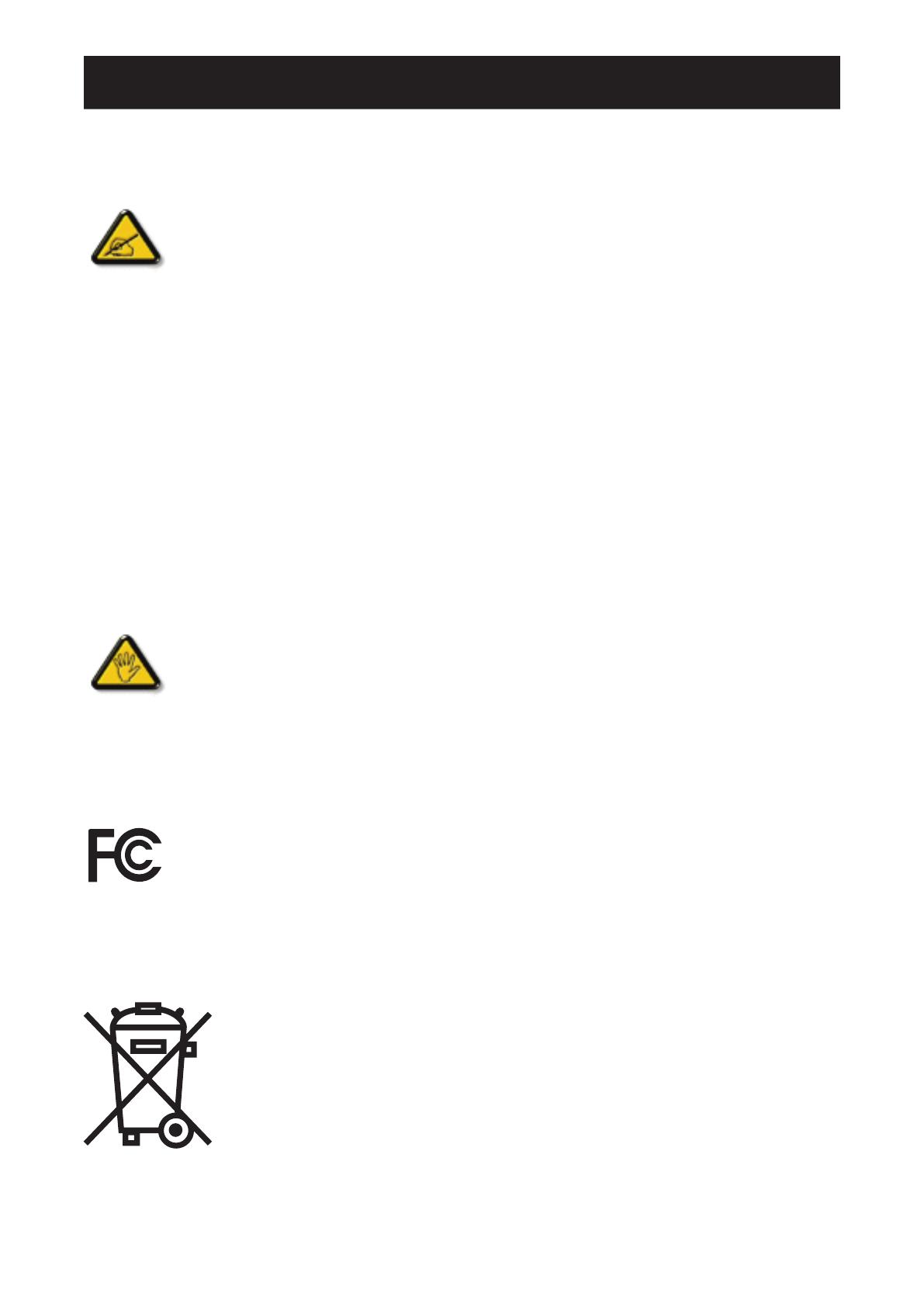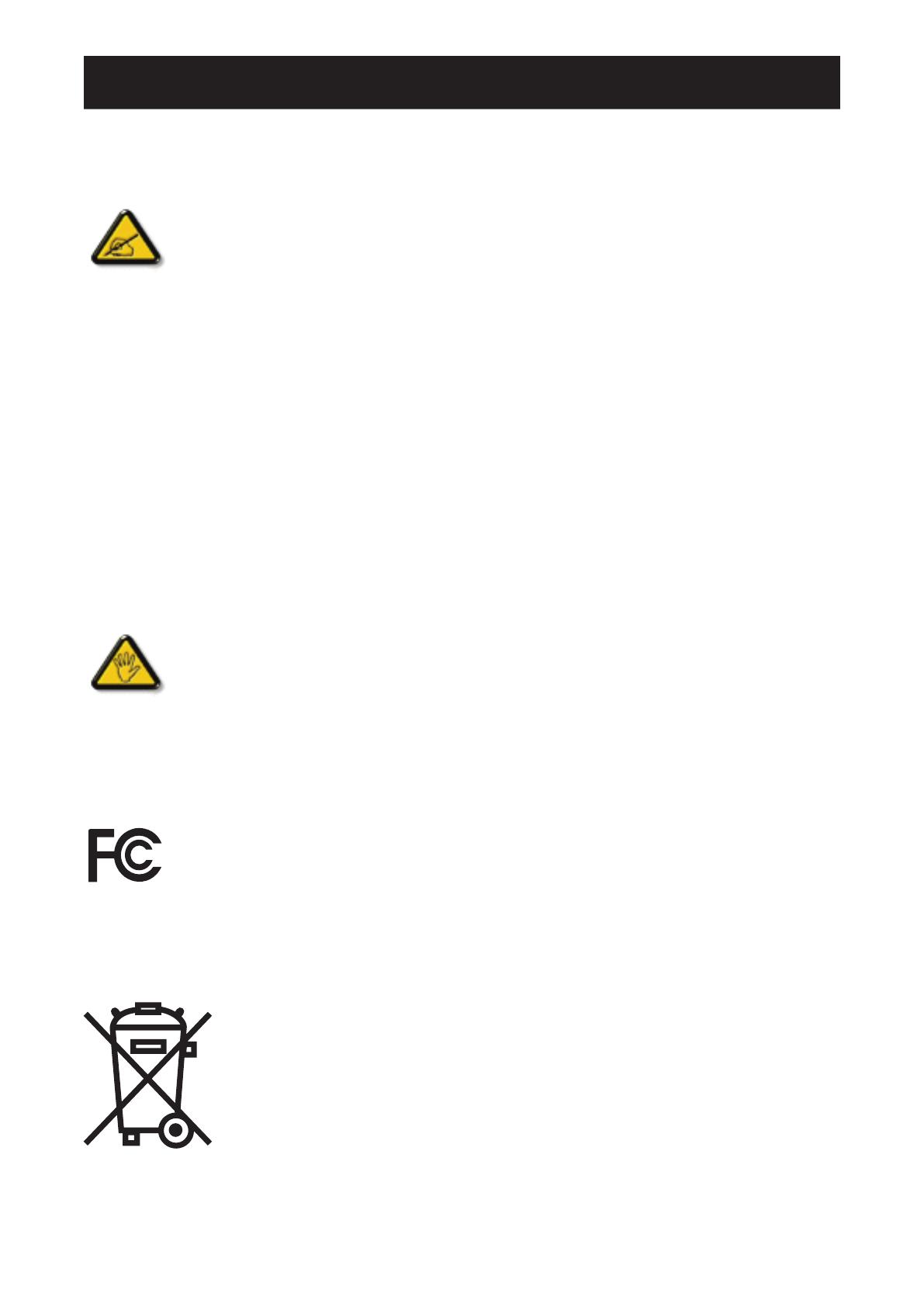
4
ADJUSTING THE LCD DISPLAY
WEEE
Информация для пользователей проживающих на территории Европейского Союза.
Данный символ на изделии или на его упаковке обозначает, что его нельзя
утилизировать вместе с другими бытовыми отходами. Вместо этого вы должны
утилизировать отходы оборудования, передав их в указанный пункт сбора для
переработки отходов электрического и электронного оборудования. Раздельный
сбор и переработка отходов оборудования во время утилизации поможет
сохранить природные ресурсы и обеспечить переработку отходов методом,
защищающим здоровье человека и окружающую среду. Более подробную
информацию о местах сдачи отходов оборудования для последующей
переработки можно получить в местном городском управлении, в службе по
утилизации бытовых отходов или в магазине, в котором вы приобрели изделие.
ИНФОРМАЦИЯ ПО ТЕХНИКЕ БЕЗОПАСНОСТИ
Федеральная комиссия по связи (FCC) (только для U.S.)
X-19E
При испытании данного устройства было установлено, что оно соответствует
ограничениям для цифровых устройств класса B и отвечает требованиям Части 15
Правил FCC. Эти ограничения предназначены для обеспечения необходимой защиты от
вредных помех при применении устройства в жилых помещениях. Данное устройство
генерирует, использует и может излучать радиочастотную мощность, и при его установке
и использовании с нарушением требований указаний может создавать вредные помехи
для радиосвязи. Отсутствие в каждом конкретном случае не гарантируется. Если
данное устройство создает помехи для радио и телевизионного приема, наличие
которых можно определить, включая и выключая устройство, то пользователю следует
принять меры для устранения этих помех одним из приведенных ниже способов:
• изменить ориентацию или перенести в другое место приемную антенну;
• увеличить расстояние между устройством и приемником;
• подключить аппаратуру к розетке электропитания, не связанной с той, к которой
подключен приемник;
• обратиться за помощью к продавцу оборудования или опытному телевизионному
• или радиотехнику.
Внесение в устройство изменений или модификаций, не одобренных в явном виде
стороной, ответственной за соответствие требованиям, может повлечь за собой потерю
пользователем права на сервисное обслуживание данного оборудования.
При подключении монитора к компьютеру используйте только экранированный кабель RF, который
поставляется с монитором.
Во избежание повреждений, которые могут привести к возгоранию или удару электрическим током, не
подвергайте устройство воздействию влаги.
ВСЕ ЦИФРОВЫЕ ПРИБОРЫ КЛАССА В ПОДХОДЯТ ПОД ТРЕБОВАНИЯ КАНАДСКОГО ПОЛОЖЕНИЯ
О СТАНДАРТЕ ОБОРУДЫВАНИЯ ВЫЗЫВАЮЩЕГРО РАДИОПОМЕХИ
Данное устройство соответствует требованиям раздела 15 FCC. Процедуры эксплуатации
должны соответствовать следующим условиям: (1) устройство не должно вызывать каких-
либо вредных помех; и (2) данное устройство должно принимать любые полученные
помехи, включая любые помехи из вне.